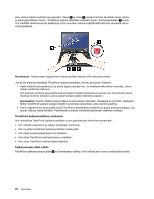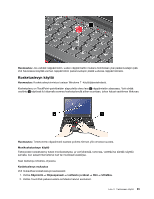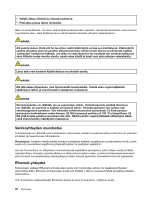Lenovo ThinkPad Edge E330 (Finnish) User Guide - Page 39
Kosketuslevyn käyttö, Huomautus, Käynnistä, Ohjauspaneeli, Laitteisto ja äänet, Hiiri, UltraNav
 |
View all Lenovo ThinkPad Edge E330 manuals
Add to My Manuals
Save this manual to your list of manuals |
Page 39 highlights
Huomautus: Jos vaihdat näppäimistön, uuden näppäimistön mukana toimitetaan yksi paikannustapin pää. Voit halutessasi käyttää vanhan näppäimistön paikannustapin päätä uudessa näppäimistössä. Kosketuslevyn käyttö Huomautus: Kosketuslevytoimintoa tuetaan Windows 7 -käyttöjärjestelmässä. Kosketuslevy on TrackPoint-painikkeiden alapuolella oleva levy 1 näppäimistön alaosassa. Voit siirtää osoitinta 2 näytössä liu'uttamalla sormea kosketuslevyllä siihen suuntaan, johon haluat osoittimen liikkuvan. Huomautus: Tietokoneesi näppäimistö saattaa poiketa hieman yllä olevasta kuvasta. Monikosketuslevyn käyttö Tietokoneen kosketuslevy tukee monikosketusta, ja voit lähentää, loitontaa, vierittää tai kiertää näyttöä samalla, kun selaat Internetiä tai luet tai muokkaat asiakirjaa. Saat lisätietoja UltraNav-ohjeesta. Kosketuslevyn mukautus Voit mukauttaa kosketuslevyä seuraavasti: 1. Valitse Käynnistä ➙ Ohjauspaneeli ➙ Laitteisto ja äänet ➙ Hiiri ➙ UltraNav. 2. Valitse TouchPad-paikannuslaite-kohdasta halutut asetukset. Luku 2. Tietokoneen käyttö 23